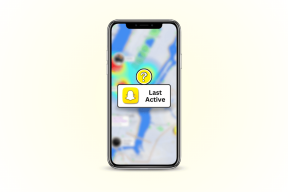Opravte kód chyby 403 obchodu Google Play
Různé / / April 05, 2023
Pomocí aplikace Obchod Play si můžete do zařízení instalovat a stahovat aplikace a hry. Ale setkali jste se někdy při instalaci aplikace s chybou Google Play 403? Když vidíš Aplikaci nelze stáhnout: kód chyby 403, instalace je neúplná, a tak vás to nejvíce frustruje, zvláště když tuto aplikaci potřebujete právě teď. Chybový kód 403 se často vyskytuje, když vypršel časový limit připojení mezi servery přehrávání a aplikací. Pokud se také potýkáte se stejnou chybovou zprávou 403 Obchod Play, pak vám tato příručka pomůže vyřešit stejný problém pomocí některých účinných hacků. Takže pokračujte ve čtení!
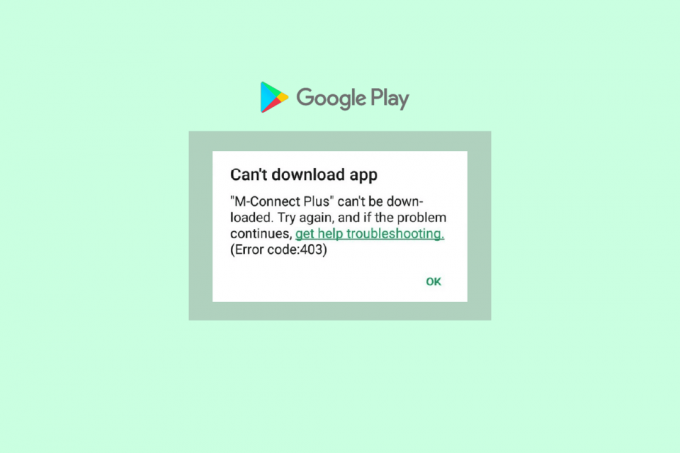
Obsah
- Jak opravit kód chyby 403 obchodu Google Play
- Metoda 1: Restartujte Android
- Metoda 2: Povolte přístup k poloze
- Metoda 3: Ujistěte se, že je datové připojení zapnuto
- Metoda 4: Povolte data na pozadí
- Metoda 5: Vymažte mezipaměť obchodu Play
- Metoda 6: Restartujte Obchod Google Play
- Metoda 7: Aktualizujte Obchod Google Play
- Metoda 8: Aktualizujte operační systém Android
- Metoda 9: Vyčistěte úložný prostor v systému Android
- Metoda 10: Spusťte kontrolu malwaru
- Metoda 11: Zvolte IPv4/IPv6 APN Roaming Protocol
- Metoda 12: Použijte VPN
- Metoda 13: Znovu přidat účty
- Metoda 14: Přeinstalujte aktualizaci obchodu Google Play
- Metoda 15: Obnovení továrního nastavení zařízení
Jak opravit kód chyby 403 obchodu Google Play
Zde je několik běžných důvodů, které přispívají k chybě 403 Obchod Play na vašem Androidu. Pečlivě je analyzujte, abyste si mohli vybrat vhodný krok pro řešení problémů, který by vám mohl ušetřit čas.
- Nepovolili jste přístup k poloze.
- Síťové připojení není stabilní nebo je vypnuté.
- Poškozená mezipaměť obchodu Google Play.
- Zastaralý operační systém Android.
- V systému Android není dostatek místa pro instalaci nových aktualizací.
- Přítomnost malwaru nebo viru v systému Android.
- Jakékoli závady v účtu Google.
- Špatně nakonfigurované soubory v systému Android.
V této části se dozvíte několik účinných kroků pro odstraňování problémů, které vám pomohou vyřešit problém, který nelze stáhnout kvůli chybě 403 na vašem Androidu. Chcete-li dosáhnout dokonalých výsledků, postupujte podle pokynů na vašem zařízení.
Poznámka: Vzhledem k tomu, že smartphony nemají stejné možnosti nastavení a liší se od výrobce k výrobci, zajistěte správná nastavení, než je změníte. Uvedené kroky byly provedeny na telefon Redmi.
Metoda 1: Restartujte Android
Nejjednodušší odpovědí na to, jak opravit kód chyby 403, je pouze restartování systému Android. Restartování Androidu vymaže veškerou dočasnou paměť spolu s technickými problémy. Postupujte podle pokynů v našem průvodci Jak restartovat nebo restartovat telefon Android.

Metoda 2: Povolte přístup k poloze
Pokud jste na svém Androidu nepovolili přístup k poloze, nelze obchodu Play poskytnout relevantní informace z aplikačních serverů. Při instalaci/stahování jakékoli aplikace musíte mít povolený přístup k poloze, jak je uvedeno níže.
1. Stáhněte dolů Oznamovací panel vašeho Androidu.
2. Nyní se ujistěte, že Umístění je zapnutý, jak je znázorněno.

3. Nyní stiskněte a podržte Umístění ikonu pro otevření jeho nastavení.
4. Poté klepněte na Přesnost polohy Google možnost, jak je znázorněno.

5. Nyní zapněte Zlepšete přesnost polohy možnost, jak je znázorněno.

Jakmile zapnete přesnost polohy v mobilu Android, zkontrolujte, zda jste opravili, že nebylo možné stáhnout kvůli chybě 403 nebo ne.
Přečtěte si také:Opravit chybu Obchod Play DF-DFERH-01
Metoda 3: Ujistěte se, že je datové připojení zapnuto
Pokud vaše síťové připojení není stabilní nebo pokud je datové připojení omylem vypnuto, nemůžete nainstalovat nejnovější aktualizace/aplikace z Obchodu Play. Zkontrolujte, zda můžete nainstalovat nějaké aplikace nebo něco procházet na internetu. Pokud jste neobdrželi žádné výsledky, vaše síťové připojení není stabilní. V takovém případě se ujistěte, že jste zapnuli data pomocí následujících pokynů, abyste opravili kód chyby 403.
1. Klepněte na Ikona nastavení na tvé Domovská obrazovka.

2. Poté klepněte na SIM karty a mobilní sítě možnost, jak je znázorněno.
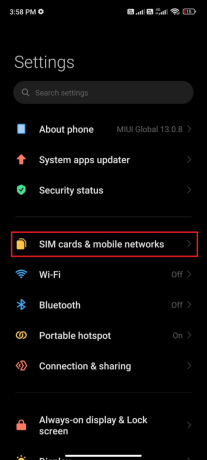
3. Nyní zapněte Mobilní data možnost, jak je znázorněno.
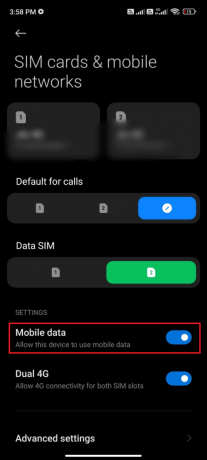
4. Pokud se nacházíte mimo svou geografickou oblast, ale přesto chcete síť používat, klepněte na Pokročilé nastavení jak je znázorněno.
Poznámka: Po zapnutí mezinárodního datového roamingu vám operátor naúčtuje příplatek.
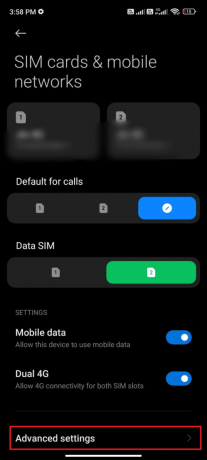
5. Poté vyberte Mezinárodní roaming a změňte nastavení na Vždy jak je znázorněno.
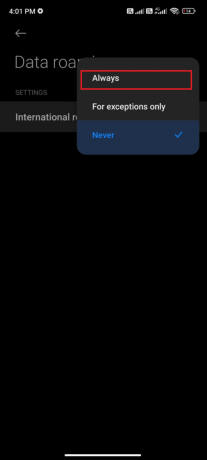
6. Nyní klepněte na Datový roaming.
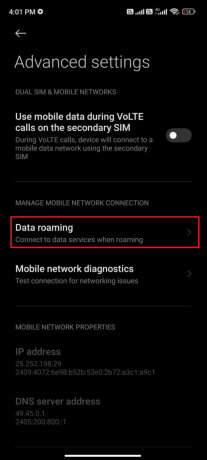
7. Nyní klepněte Zapnout pokud budete vyzváni.
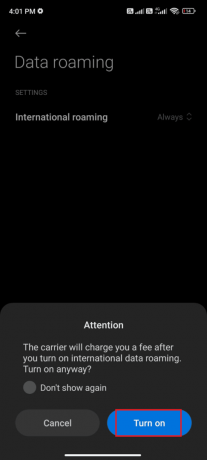
Nyní zkontrolujte, zda se vám podařilo problém vyřešit na vašem Androidu. Pokud ne, postupujte podle níže uvedených metod.
Přečtěte si také: Jak opravit chyby v Obchodě Google Play
Metoda 4: Povolte data na pozadí
Navzdory zapnutí mobilních dat musíte zapnout využití dat na pozadí, abyste zajistili, že váš telefon bude využívat připojení k internetu i v režimu spořiče dat. Postupujte podle ukázek a opravte chybu 403 Google Play.
1. Přejít na Nastavení aplikace.

2. Poté klepněte na Aplikace.
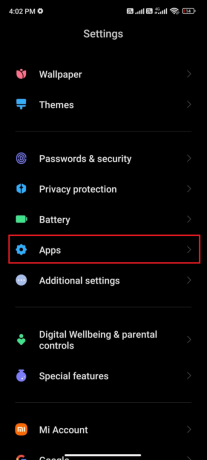
3. Poté klepněte na Správa aplikací následován Google Play obchod jak je znázorněno.

4. Poté klepněte na Omezené využití dat.
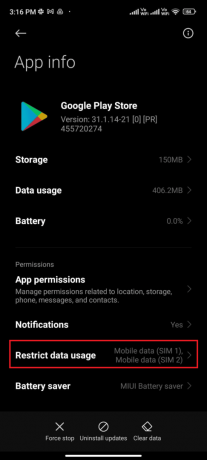
5. Nyní klepněte na obojí Wi-Fi a Mobilní data (SIM 1) a Mobilní data (SIM 2) pokud používáte dvě SIM karty.
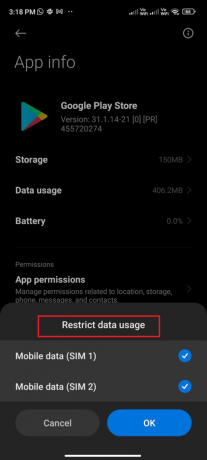
6. Nakonec klepněte OK.
Metoda 5: Vymažte mezipaměť obchodu Play
Vymazání poškozené mezipaměti z Obchodu Play je úžasným startem pro opravu chybového kódu 403. Přestože mezipaměť ukládá dočasné soubory na vašem Androidu, během několika dní se mohou poškodit a způsobit několik problémů, jako je ten diskutovaný. Chcete-li problém vyřešit, můžete vymažte všechny soubory mezipaměti aplikace na vašem mobilu se systémem Android. Chcete-li vymazat mezipaměť z Obchodu Play, postupujte podle níže uvedených kroků.
1. Přejděte na domovskou obrazovku a klepněte na Nastavení ikona.

2. Poté klepněte na Aplikace.
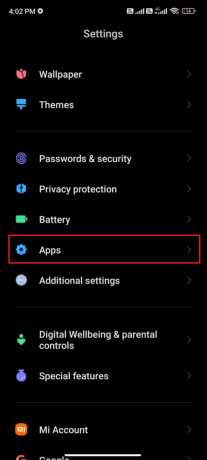
3. Nyní klepněte na Správa aplikací následován Google Play obchod.

4. Dále klepněte na Úložný prostor.

5. Poté klepněte na Vymazat všechna data a pak, Vyčistit mezipaměť jak je znázorněno.
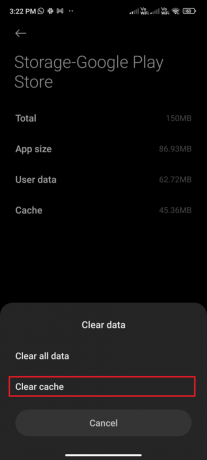
6. Můžete také klepnout Vymazat všechna data když chcete vymazat všechny Google Play obchod data.
Nakonec zkontrolujte, zda můžete opravit chybu 403 Obchodu Play.
Přečtěte si také:Opravte chybu analýzy na vstupu $ na Androidu
Metoda 6: Restartujte Obchod Google Play
Zavření obchodu Google Play a jeho vynucení je zcela odlišné. Když vynutíte zavření aplikace, zavřou se všechny aplikace aplikace na pozadí. Takže až příště otevřete Play Store, budete muset spustit všechny programy od začátku. Chcete-li problém vyřešit, postupujte podle níže uvedených kroků.
1. Přejít na Nastavení aplikace jako předtím.

2. Nyní klepněte na Aplikace.
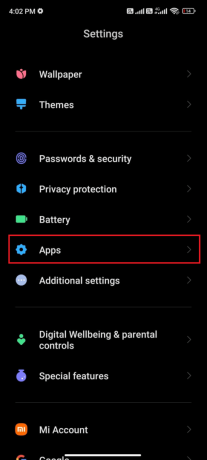
3. Poté klepněte na Správa aplikací a pak Google Play obchod jak je znázorněno.

4. Poté klepněte na Vynucené zastavení možnost, která se nachází v levém dolním rohu obrazovky, jak je znázorněno na obrázku.
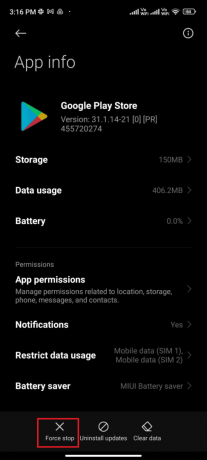
5. Nakonec, pokud budete vyzváni, klepněte na OK (jestli nějaký).
Nyní znovu spusťte Obchod Google Play a zkontrolujte, zda můžete vyřešit, že aplikaci nelze stáhnout: kód chyby 403 v Obchodě Play.
Metoda 7: Aktualizujte Obchod Google Play
Obchod Play je médium, kam musíte nainstalovat aktualizace pro všechny aplikace. Můžete však aktualizovat samotný Obchod Play? Ano, jistě. Chcete-li opravit kód chyby 403, musíte se ujistit, že je váš Obchod Play aktualizován na nejnovější verzi. Aktualizace Obchodu Play je zcela odlišná od obvyklého způsobu aktualizace všech ostatních aplikací. Zde je několik pokynů k instalaci aktualizací Obchodu Play.
1. Klepněte na Obchod Play z vašeho Domovská obrazovka jako jste to udělali dříve.

2. Nyní klepněte na svůj Ikona profilu v pravém horním rohu obrazovky.

3. Poté klepněte na Nastavení.
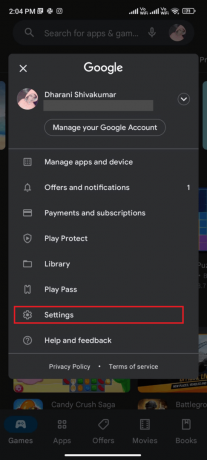
4. Nyní přejděte dolů a klepněte na O.
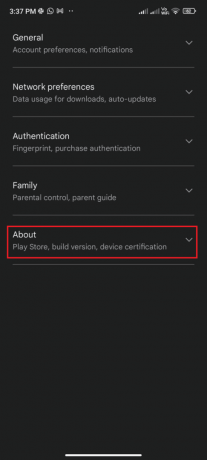
5. Poté klepněte na Aktualizujte Obchod Play jak je znázorněno.

6A. Pokud existují nějaké aktualizace, počkejte, dokud se aplikace neaktualizuje.
6B. V opačném případě budete vyzváni s Obchod Google Play je aktuální. Nyní klepněte Rozuměl a pokračujte další metodou.
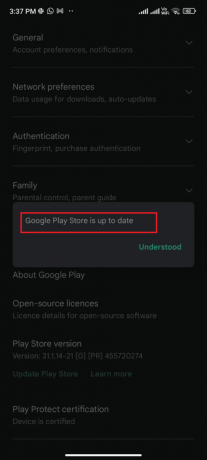
Přečtěte si také:Oprava chyby při vyhledávání aktualizací v Obchodě Google Play
Metoda 8: Aktualizujte operační systém Android
Jak opravit, že se nepodařilo stáhnout kvůli chybě 403, můžete vyřešit aktualizací operačního systému Android. Svůj Android můžete aktualizovat buď pomocí mobilních dat, nebo pomocí Wi-Fi. Aktualizace operačního systému Android vám pomůže opravit všechny chyby a chyby spojené s jakoukoli aplikací. Pokud nevíte, jak aktualizovat svůj Android, podívejte se na našeho průvodce 3 způsoby, jak zkontrolovat aktualizace v telefonu Android.
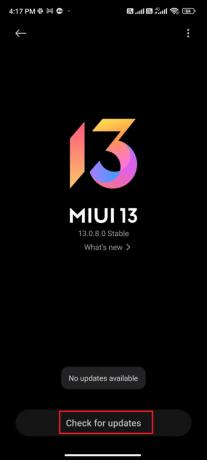
Po aktualizaci operačního systému Android zkontrolujte, zda můžete opravit chybu 403 Chyba Obchodu Play.
Metoda 9: Vyčistěte úložný prostor v systému Android
Chcete-li nainstalovat nejnovější aplikace/aktualizace na váš Android, musí mít váš telefon dostatek místa. Pokud nezbude místo pro nové aktualizace, budete čelit problémům s aplikacemi čekajícími na stažení, zkontrolovat zřídka používané nebo nepoužívané aplikace v systému Android a odstranit aplikace prostřednictvím obchodu Google Play nebo úložiště telefonu. Úložiště v systému Android můžete také spravovat podle níže uvedených pokynů.
1. Zahájení Správce souborů na vašem zařízení Android.
2. Nyní klepněte na třířádková ikona v levé horní části obrazovky.
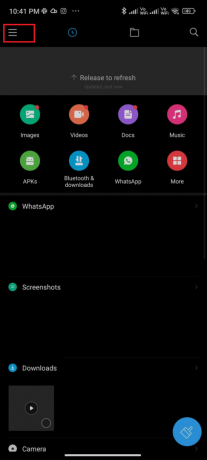
3. Nyní klepněte Hluboce čisté jak je znázorněno.
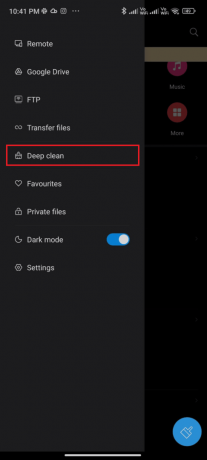
4. Nyní klepněte Čistěte hned odpovídající kategorii, prostřednictvím které chcete uvolnit místo.

5. Nyní vyberte všechny nepotřebné soubory a klepněte na Smazat vybrané soubory jak je znázorněno.

6. Nyní potvrďte výzvu klepnutím OK a restartovat tvůj telefon. Poté zkontrolujte, zda se vám podařilo opravit, že nelze stáhnout aplikaci: kód chyby 403.
Poznámka: Pokud máte velké množství souborů a složek v jedné složce, můžete umístění souborů buď změnit. Tímto způsobem můžete snížit spotřebu místa pod jednou složkou, což pomáhá zlepšit výkon telefonu. Můžete také uvolnit místo v telefonu podle našeho průvodce na jak uvolnit a spravovat úložiště telefonu.
Metoda 10: Spusťte kontrolu malwaru
Škodlivé soubory a chyby ve vašem Androidu vás mohou obtěžovat chybou 403 Google Play. Ujistěte se, že jste si nedávno stáhli nějaké soubory APK nebo nainstalovali nějaké nové aplikace. Pokud ano, odinstalovat aplikace a zkontrolujte, zda jste problém vyřešili. Můžete také zkusit nainstalovat antivirovou aplikaci a spustit kontrolu malwaru, abyste se ujistili, že je vaše zařízení bezpečné nebo ne.
Přečtěte si našeho průvodce 10 nejlepších bezplatných antivirových programů pro Android abyste získali představu o tom, kterou aplikaci vybrat a jak ji používat. Zde je několik pokynů ke spuštění skenování malwaru v systému Android pomocí aplikace třetí strany.
1. Spusťte Obchod Play na tvé Android mobilní, pohybliví.
2. Nyní hledejte nějaké antivirový software jak je znázorněno.

3. Poté klepněte na Nainstalujte knoflík.
4. Počkejte na dokončení instalace a klepněte na OTEVŘENO ke spuštění aplikace.
Poznámka: Postup skenování zařízení Android se může lišit v závislosti na softwaru, který používáte. Tady, Avast Antivirus – skenování a odstraňování virů, čistič je bráno jako příklad. Postupujte podle kroků podle vašeho softwaru.
5. Postupujte podle pokynů na obrazovce v aplikaci a vyberte jednu z nich Pokročilá ochrana (potřebuje předplatné) popř Základní ochrana (volný, uvolnit).

6. Poté klepněte na ZAČNI SKENOVAT.
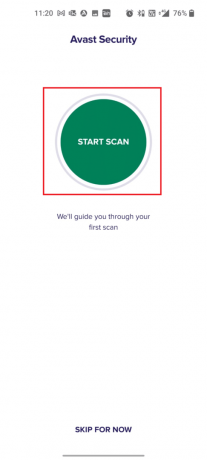
7. V další výzvě povolte nebo zakažte výzvu k povolení skenování souborů v zařízení.
Poznámka: V této aplikaci, pokud jste tento přístup odepřeli, budou zkontrolovány pouze vaše aplikace a nastavení, nikoli vaše poškozené soubory.

8. Počkejte, dokud aplikace neprohledá vaše zařízení úplně, a po dokončení vyřešte zjištěná rizika podle pokynů na obrazovce.

9. Tím se z vašeho zařízení Android odstraní poškozené soubory nebo hrozby, takže můžete bez problémů instalovat aktualizace z Obchodu Play.
Přečtěte si také:Odstraňte viry Android bez obnovení továrního nastavení
Metoda 11: Zvolte IPv4/IPv6 APN Roaming Protocol
Pokud vám všechny výše uvedené metody nepomohou vyřešit chybový kód 403, můžete změnit názvy přístupových bodů a upravit nastavení internetu. Zde je několik pokynů, jak změnit nastavení APN na IPv4/IPv6 APN Roaming Protocol.
1. Zavřete všechny aplikace na pozadí Android.
2. Nyní přejděte na Nastavení.

3. Poté klepněte na SIM karty a mobilní sítě volba.
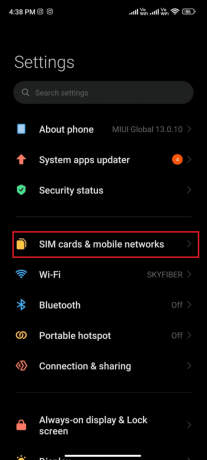
4. Zde vyberte SIM ze kterého využíváte mobilní data.
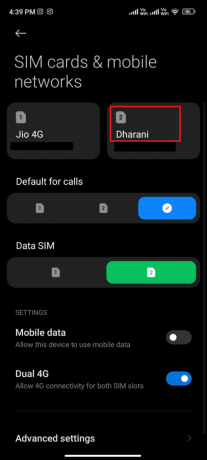
5. Poté klepněte na Názvy přístupových bodů.
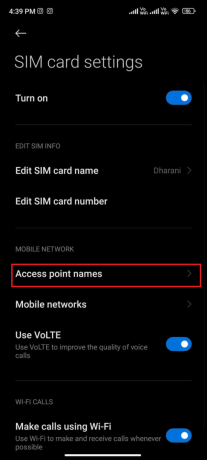
6. Nyní klepněte na symbol šipky vedle Internet.
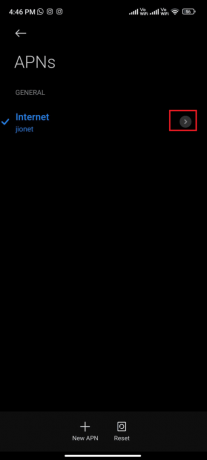
7. V Upravit přístupový bod obrazovce, přejděte dolů a klepněte na Roamingový protokol APN.
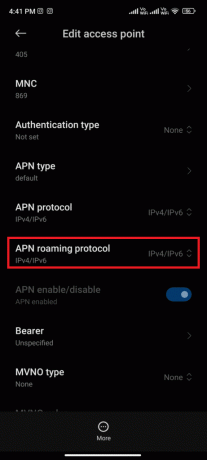
8. Poté vyberte IPv4/IPv6 podle obrázku a uložte změny.
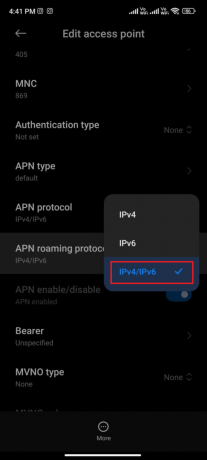
Vaše síťové připojení může být dočasně zakázáno. Počkejte, až se obnoví datové připojení, a zkuste si stáhnout aplikace nebo aktualizace z Obchodu Play.
Metoda 12: Použijte VPN
Bezplatná Android VPN je nástroj, který vám umožňuje připojit se k síti virtuálních serverů, aniž byste museli cokoli platit. To vám umožní odesílat a přijímat data ve veřejné nebo sdílené síti. Můžete navštívit webové stránky, které jsou omezeny ve vaší síti nebo kvůli vaší poloze. Programy VPN vám to umožňují přistupovat k internetu anonymně a zároveň chránit vaše osobní údaje. To vám pomůže opravit chybu 403 Play Store a doporučujeme vám nainstalovat aplikaci VPN na Android podle níže uvedených pokynů.
1. Nainstalujte si jakoukoli VPN aplikace jako Hideman VPN od Google Play obchod.

2. Spusťte aplikaci a vyberte NÁS jako zemi vašeho bydliště a připojte se k ní.
3. Poté spusťte Obchod Google Play a zkontrolujte, zda jste mohli nainstalovat aplikace bez chyby 403.
Přečtěte si také:Opravte chybový kód Google Play 495 v systému Android
Metoda 13: Znovu přidat účty
Pokud vám žádná z metod v tomto článku nepomůže problém vyřešit, můžete zkusit znovu přidat svůj účet Google. To vám pomůže vyřešit všechny problémy spojené s vaším účtem a zde je několik pokynů, jak znovu přidat váš účet Google.
1. Zahájení Nastavení na vašem zařízení.

2. Přejděte dolů na Nastavení obrazovce a klepněte na Účty a synchronizace jak je znázorněno.
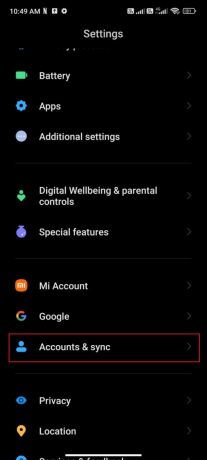
3. Nyní klepněte na Google následuje Více možnost, jak je znázorněno.
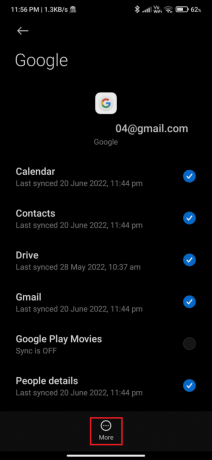
4. Nyní klepněte na Odstranit účet ve spodní části obrazovky a potvrďte případnou výzvu.
5. Nakonec znovu přidejte svůj účet Google do zařízení a zkontrolujte, zda se vám nepodařilo stáhnout aplikaci: kód chyby 403.
Metoda 14: Přeinstalujte aktualizaci obchodu Google Play
S největší pravděpodobností získáte opravu chyby 403 Obchodu Play tím, že znovu přidáte svůj účet Google. Pokud ne, musíte odinstalovat Obchod Google Play a po restartování zařízení jej znovu nainstalovat. Zde je několik pokynů k přeinstalaci Obchodu Google Play.
Poznámka: Přestože přeinstalace Obchodu Google Play neodstraní výchozí aplikaci z kořenového adresáře, aplikace bude nahrazena tovární verzí. Tím nesmažete své stávající aplikace.
1. Přejít na Nastavení aplikace.

2. Poté klepněte na Aplikace.
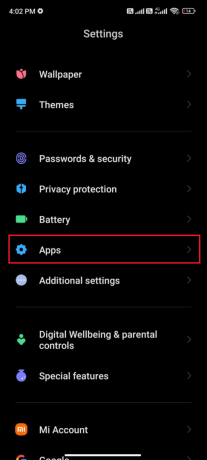
3. Poté klepněte na Správa aplikací následován Google Play obchod jak je znázorněno.

4. Nyní klepněte na Odinstalujte aktualizace jak je znázorněno.
Poznámka: Když to uděláte, všechny aktualizace vaší systémové aplikace Android budou odinstalovány.
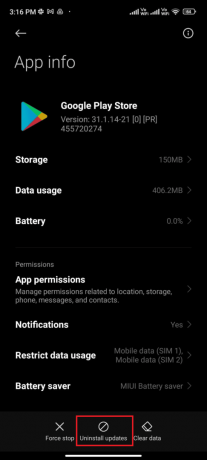
5. Nyní potvrďte výzvu klepnutím OK.
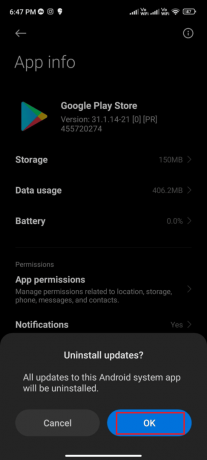
6. Počkejte, dokud nebudou všechny aktualizace odinstalovány. Nyní bude Obchod Play obnoven na tovární verzi.
7. Následovat Metoda 7 aktualizujte svůj Obchod Play.

Jakmile je aplikace aktualizována, zkontrolujte, zda můžete nainstalovat aktualizace pro aplikace na vašem Androidu. Přesto, pokud nemůžete problém vyřešit, kontaktujte Nápověda pro administrátory Google Workspace.
Přečtěte si také:Jak přejít na nižší verzi aplikace pro Android bez odinstalace
Metoda 15: Obnovení továrního nastavení zařízení
Pokud vám žádná z metod nepomohla vyřešit, nelze stáhnout aplikaci: kód chyby 403, musíte zkusit obnovit tovární nastavení systému Android. Vždy si však poznamenejte, že musíte svůj mobil resetovat, dokud to nebude extrémně nutné, protože smaže všechna vaše data.
Poznámka: Před obnovením továrního nastavení Androidu musíte zálohovat všechna svá data. Pokud nevíte, jak zálohovat svůj Android, postupujte podle našeho průvodce Zálohujte si data telefonu Android.
Chcete-li obnovit tovární nastavení telefonu, přečtěte si a implementujte kroky v našem průvodci Jak tvrdě resetovat jakékoli zařízení Android.
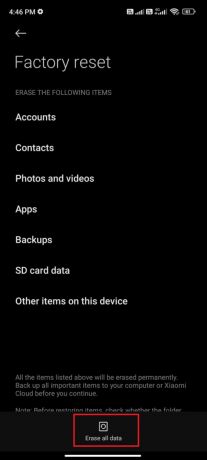
Doporučeno:
- Co je sdílení účtu Crunchyroll?
- 17 nejlepších bezplatných aplikací pro písma pro uživatele chytrých telefonů Android
- 9 způsobů, jak opravit chybu 963 obchodu Google Play
- Oprava chyby při načítání informací ze serveru RPC
Doufáme, že vám tento průvodce pomohl a že jste se naučili, jak Google Play opravit kód chyby 403 na Androidu. Neváhejte se na nás obrátit se svými dotazy a návrhy prostřednictvím sekce komentářů níže. Dejte nám vědět, jaké téma chcete, abychom prozkoumali příště.